很多同学都在问我要这些NFV的镜像。其实,绝大多数的NFV镜像都是可以从H3C官网直接下载的,非常开放!我之前也不止一次提到,H3C对于从业者和学习者的开放态度,完全比华为高出不止一个层级。
比较常用的NFV镜像有虚拟路由器VSR、虚拟防火墙vFW、虚拟负载均衡vLB、虚拟交换机vSW、虚拟DHCP服务器vDHCP、虚拟宽带接入服务器vBRAS、虚拟无线控制器vAC等等,这些都是可以在H3C官网进行下载的。
其中,vDHCP、VSR和vBRAS都在软件下载页面下的“NFV”产品线下,1000系列指的是适用于虚拟机部署环境,2000系列指的是适用于物理服务器部署环境。
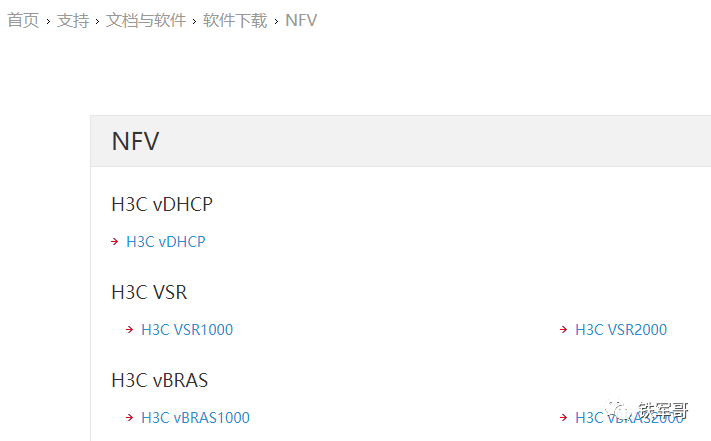
vAC在软件下载页面下的“无线”产品线下。
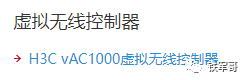
vFW和vLB在软件下载页面下“安全”产品线下。

vSW在软件下载页面下“ADNET&SNA”产品线下。

还有其他很多NFV,期待大家到H3C官网的“软件下载”页面进行探索。
https://www.h3c.com/cn/Service/Document_Software/Software_Download/
前面我们部署了新的VMware ESXi 6.5,并且成功升级了ESXi 6.7,那我们今天就在升级之后的ESXi 6.7环境中部署3台NFV:VSR1000、vFW1000和VLB1000,供大家参考一下部署过程。
首先我们把3台NFV的部署镜像上传到ESXi服务器的数据存储中。
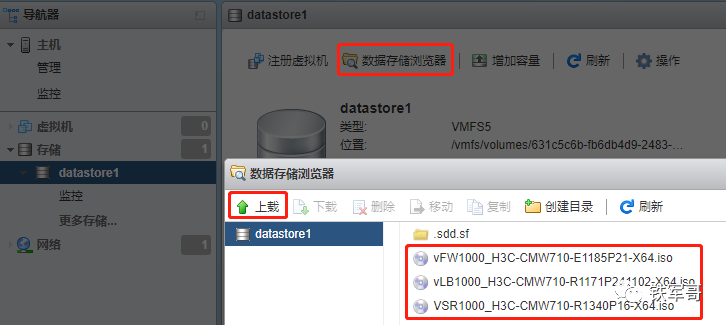
然后我们创建一台VSR1000的虚拟机,主机配置如下:
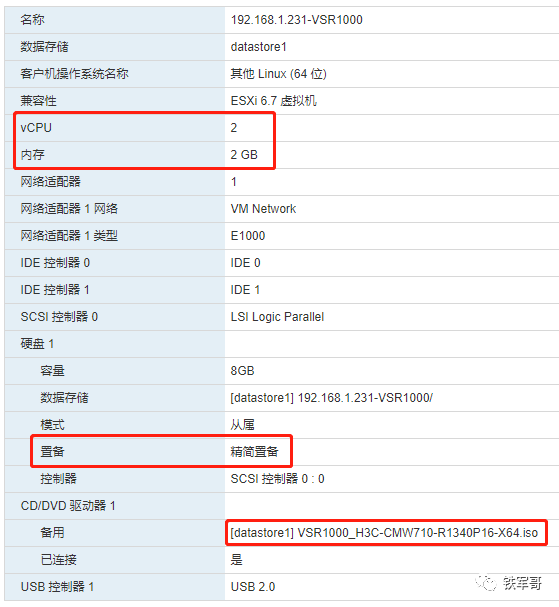
安装过程就很简单了,启动虚拟机之后,首先根据提示输入1(全新安装),然后输入yes开始部署,最后输入yes重启主机,安装就结束了。
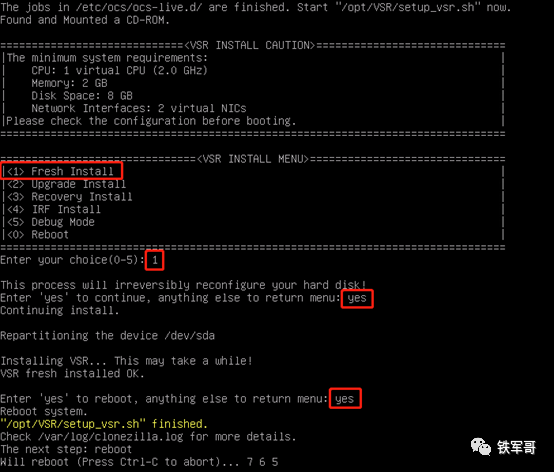
当然,还会有一个提示确认的过程,提示移除安装介质之后按回车继续重启。

重启之后就能成功进入到系统了。
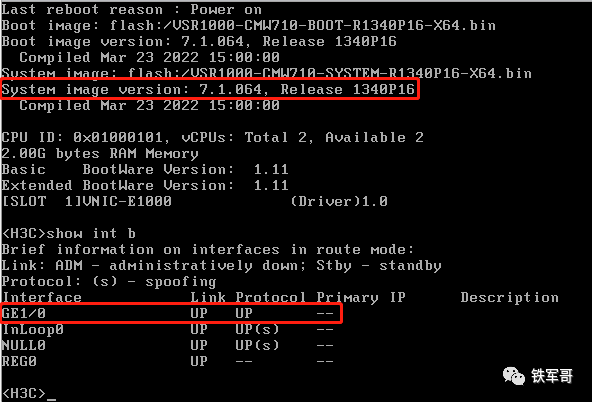
然后我们再创建一台vFW1000的虚拟机,主机配置如下:
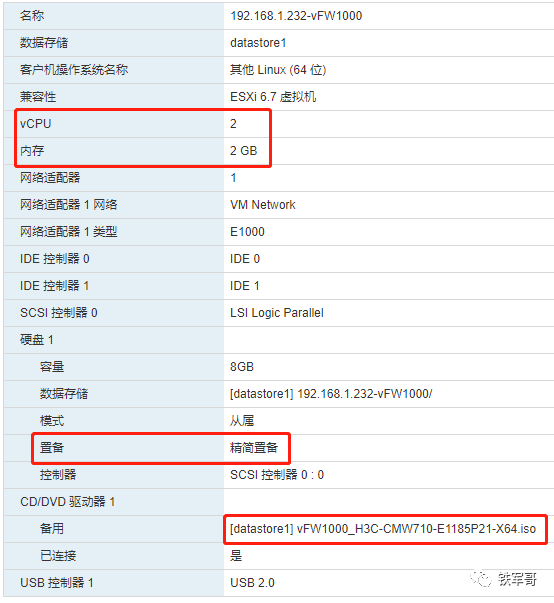
安装过程和VSR一样,启动虚拟机之后,首先根据提示输入1(全新安装),然后输入yes开始部署,最后输入yes重启主机,回车确认,安装就结束了。
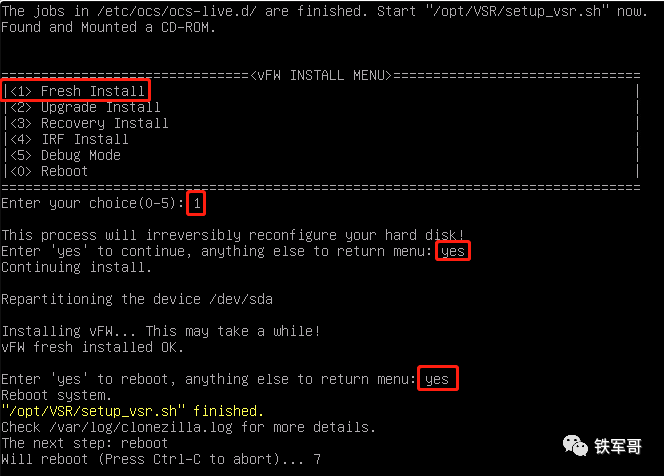
vF登录系统和VSR有点小差异,那就是需要进行验证,输入默认的账号密码admin/admin即可登录设备,同时可以看到接口G1/0还开启了DHCP自动获取IP地址的功能。
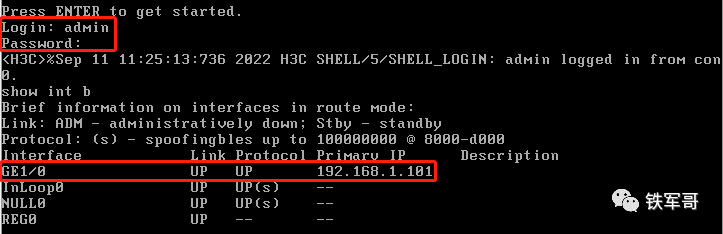
最后我们再创建一台vLB1000的虚拟机,主机配置如下:
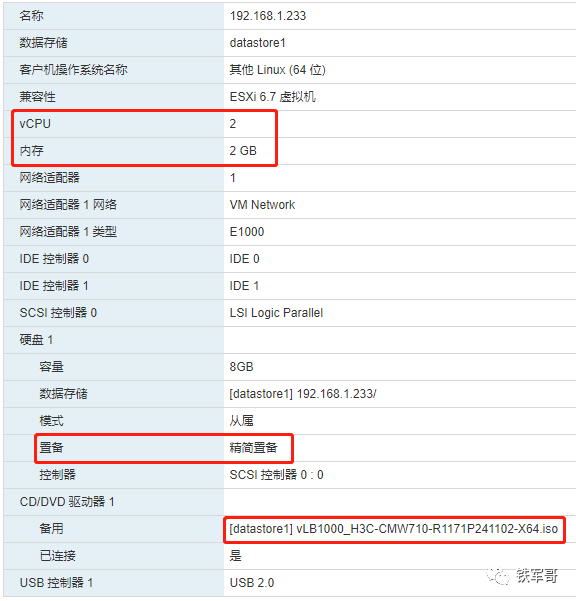
安装过程和VSR也是一样的,启动虚拟机之后,首先根据提示输入1(全新安装),然后输入yes开始部署,最后输入yes重启主机,回车确认,安装就结束了。
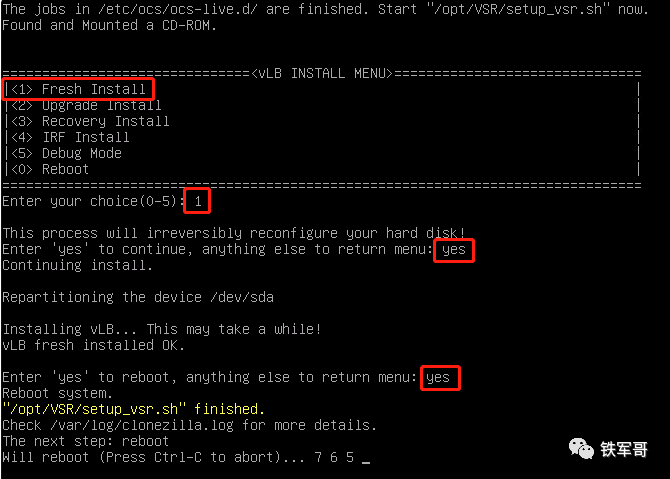
系统的登录和使用与VSR基本一致,无需登录认证,接口配置为空。
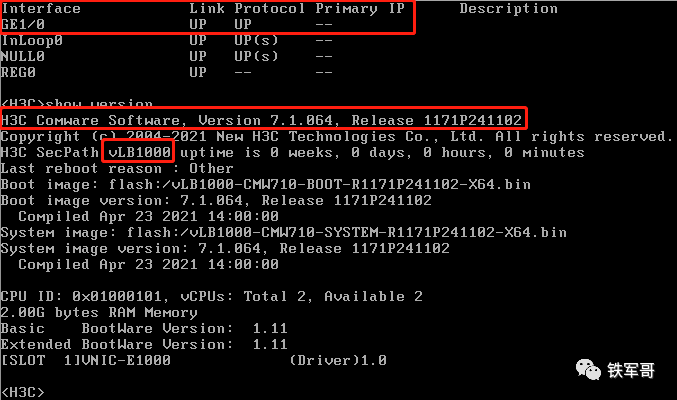
接下来,我们点击导航器的“网络”进入到ESXi的网络配置页面,点击切换到“虚拟交换机”页签下,点击“添加标准虚拟交换机”。
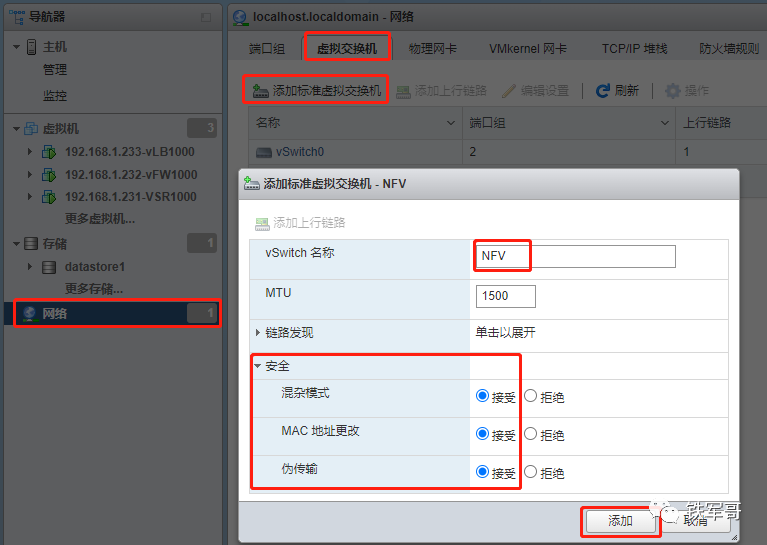
输入vSwitch的名称,配置接受安全属性,点击“添加”完成添加标准虚拟交换机。
然后,在“端口组”页签下面,点击“添加端口组”。
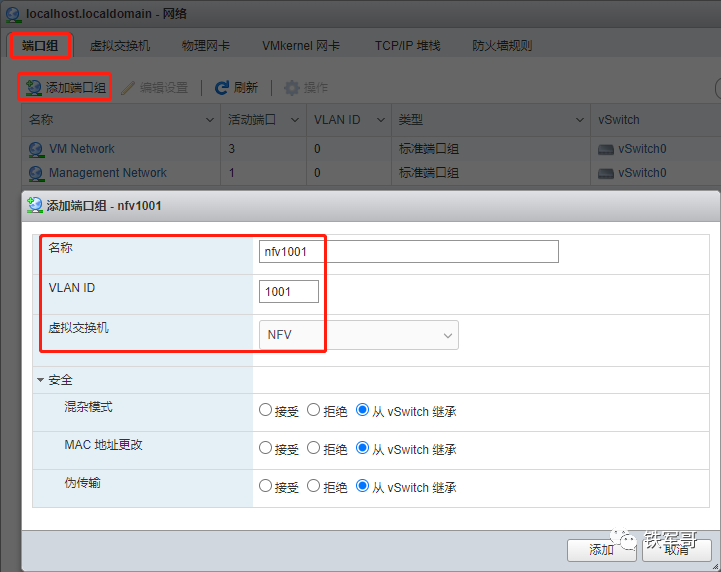
输入端口组的名称,建议配置一个单独的VLAN ID用于隔离业务,虚拟交换机选择刚刚新建的NFV,安全配置均保持“从vSwitch继承”即可,完成“添加”。
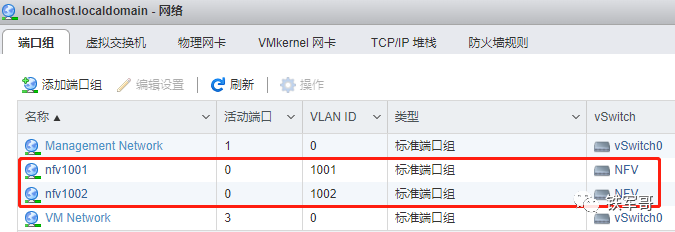
现在我们就用了nfv1001和nfv1002两个端口组,当每个端口组仅连接一台主机时,一个端口组就像是一条单独的物理线路一样,有着比较好的隔离和模拟效果。
然后,我们用这两条线将3台设备连接起来,像下图这样。
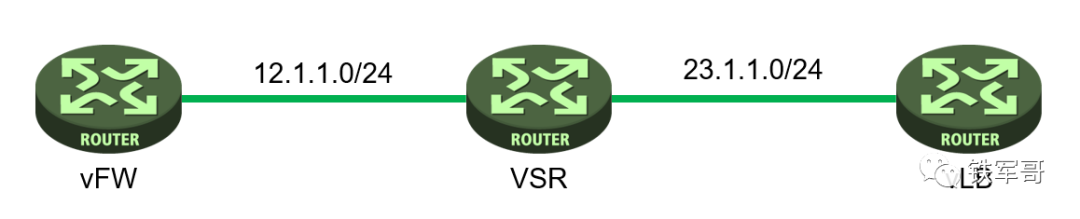
我们回到VSR1000上,编辑设置来为它配置两个网卡,并分别选择连接到nfv1001和nfv1002两个端口组。
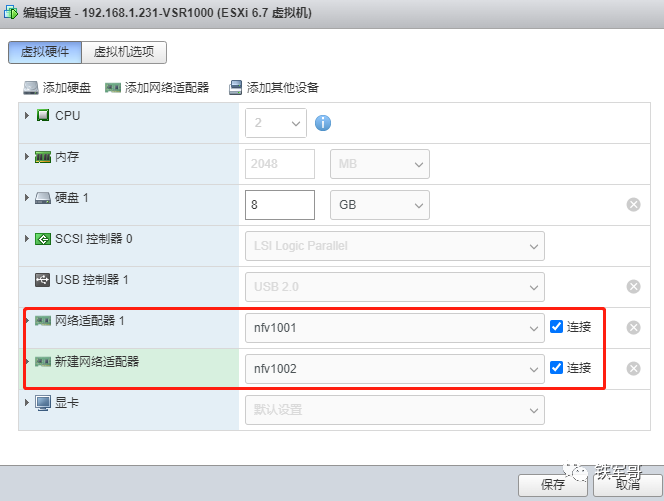
我们现在看主机的硬件配置有两个网卡,但是在系统里面只能看到一个。这一点我们之前介绍过,因为VSR的网卡调整后,需要重启生效。

重启之后,就能在系统里看到两个网卡了,我们配置好网卡地址。
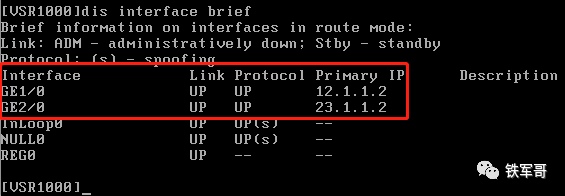
然后我们调整VLB的网卡连接到nfv1002,无需重启,直接配置IP地址和路由即可实现到全网网段的访问。
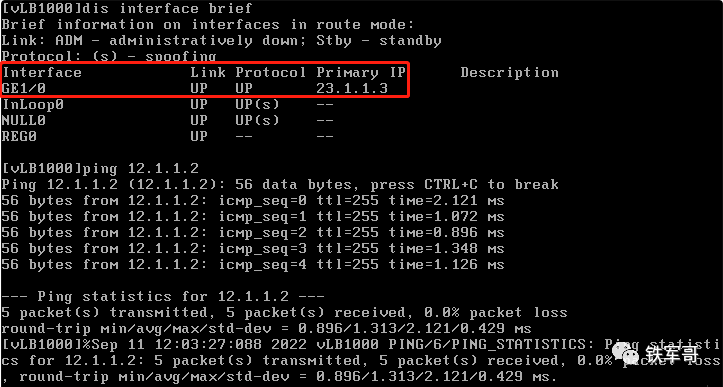
最后,我们配置vFW的网卡连接到nfv1001,同样无需重启,直接配置IP地址和路由即可实现到全网网段的访问。
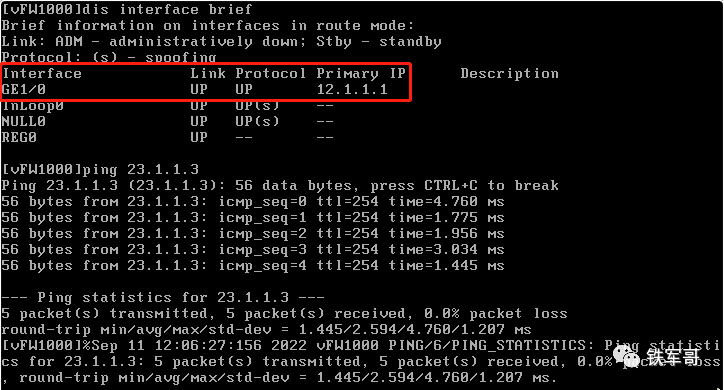
这是防火墙的最简单配置,因为防火墙的接口G1/0加入到了Management安全域,可以实现Management和Local之间的访问,如果是其他接口或者调整了接口的安全域配置,请参考之前的文章(V7防火墙配置基本操作、防火墙安全策略功能入门)进行配置。
推荐本站淘宝优惠价购买喜欢的宝贝:
本文链接:https://hqyman.cn/post/9938.html 非本站原创文章欢迎转载,原创文章需保留本站地址!
休息一下~~



 微信支付宝扫一扫,打赏作者吧~
微信支付宝扫一扫,打赏作者吧~